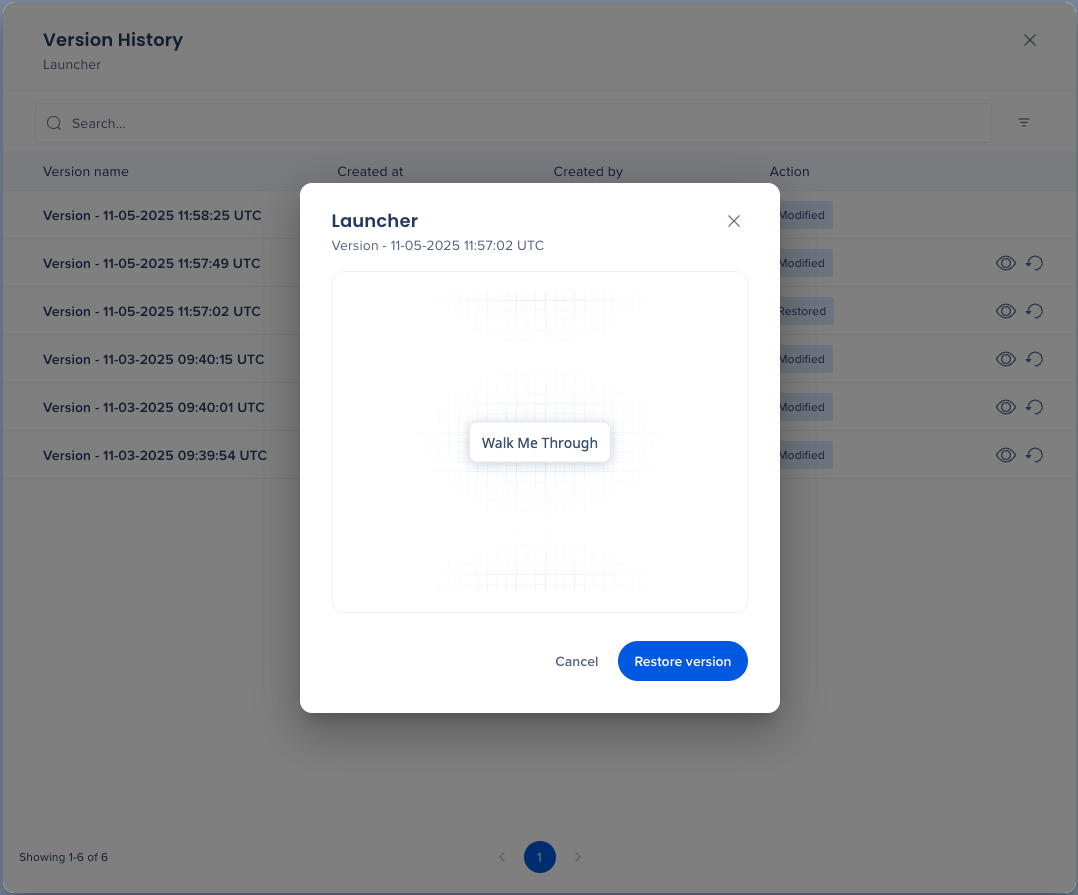Welcome to the
WalkMe Help Center
Please log in to continue

Please log in to continue

La funcionalidad de control de versiones de WalkMe permite a los creadores rastrear, previsualizar y restaurar versiones anteriores de configuraciones y elementos.
Esto incluye ajustes de configuración como CSS global o segmentos, y contenido de WalkMe, como Smart Walk-Thrus y lanzadores.
Regresar a un tema CSS anterior después de encontrar un error visual
Compara dos configuraciones de SmartTip para depurar problemas de validación
Restaura una regla de segmento conocido después de ediciones experimentales
Para configuración:
Haz clic en el botón Historial de versiones disponible en cada pantalla de configuración que admite la función.
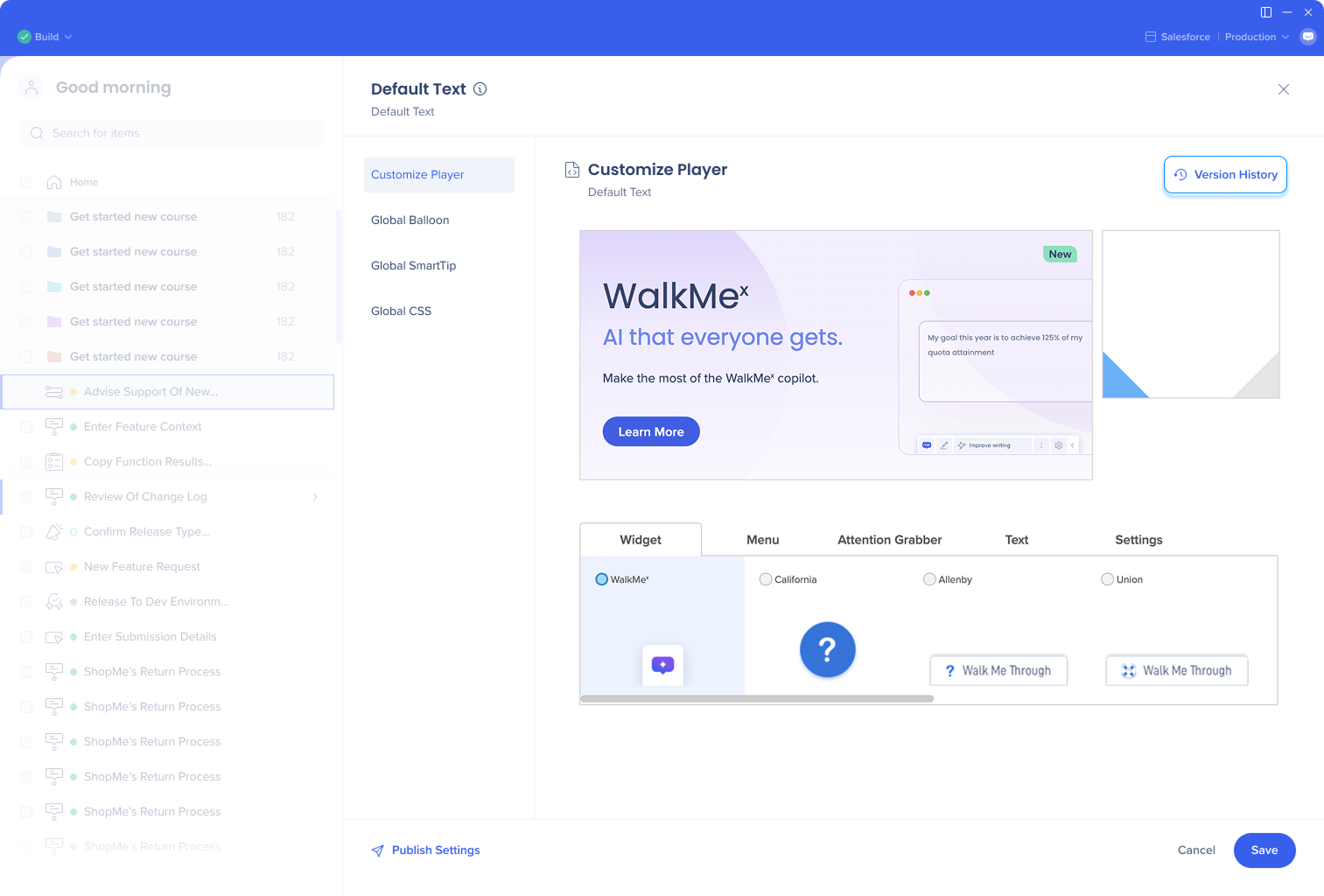
Para elementos:
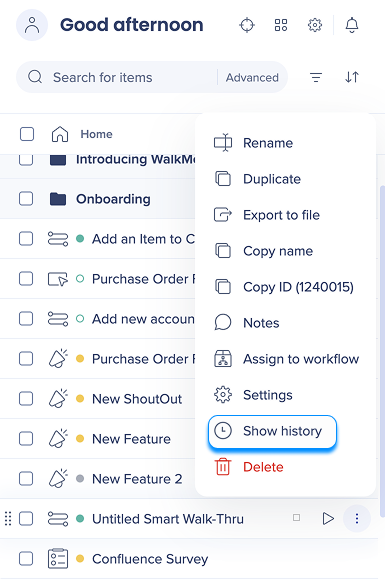
El historial de versiones está disponible tanto para la configuración como para los elementos:
Diseño: CSS global, Theming, diseño de burbuja global, diseño de SmartTip global
Menú: estructura del menú, configuraciones e integraciones del menú
Otros ajustes: segmentos, atributos de texto dinámico, biblioteca de recursos, nivel de recopilación de datos, UUID, idioma, accesibilidad y preferencias de capturas de pantalla
Ver metadatos: nombre de la versión, marca de tiempo, usuario, entorno
Haz clic en el icono del ojo para obtener una vista previa de la versión
O bien, haz clic en el icono de restaurar si deseas restaurar la versión de inmediato.